Dans le travail quotidien de traitement des données, la fonction RECHERCHEV est un outil très puissant et couramment utilisé dans Excel, qui nous aide à trouver et à faire correspondre rapidement des données dans un tableau. Cependant, son utilisation peut parfois poser des problèmes, comme une formule mal écrite, une plage de données mal sélectionnée ou des résultats qui ne correspondent pas aux attentes. Aujourd'hui, je vais partager avec vous quelques astuces pour utiliser RECHERCHEV et vous présenter un outil puissant — Excelmatic, pour vous aider à l'utiliser plus efficacement.
Découvrir RECHERCHEV
RECHERCHEV signifie "Recherche Verticale". Sa syntaxe de base est =RECHERCHEV(valeur_cherchée; matrice; no_index_col; [valeur_proche]). Où valeur_cherchée est la valeur à rechercher, matrice est la plage de données, no_index_col est le numéro de la colonne à retourner, et valeur_proche est une valeur logique indiquant s'il faut effectuer une correspondance approximative.
Prenons l'exemple d'un tableau d'Informations Employés contenant le numéro, le nom, le département et le salaire. Pour trouver le salaire d'un employé à partir de son numéro, on peut utiliser RECHERCHEV. Par exemple, la formule =RECHERCHEV(A2; B1:E100; 4; FAUX) signifie qu'il faut chercher dans la plage B1:E100 le numéro en cellule A2 et retourner le salaire correspondant.
Astuce 1 : Vérifier la plage de données
La première étape consiste à déterminer la bonne plage de données. Si elle est incorrecte, RECHERCHEV ne pourra pas trouver les correspondances. Assurez-vous donc que la plage contient toutes les données nécessaires.
De plus, la première colonne de la plage doit être celle où se trouve la valeur clé recherchée. Par exemple, si le numéro employé est en colonne C au lieu de B, le résultat sera erroné.
Astuce 2 : Attention à la numérotation des colonnes
Dans RECHERCHEV, no_index_col est un paramètre crucial qui détermine la position des données retournées. Ce numéro doit être relatif à la plage de données, pas à la feuille entière. Par exemple, si la plage va de B à E, la première colonne est B, la deuxième est C, etc.
RECHERCHEV fonctionne correctement si la valeur à retourner est à droite de la plage. Si elle est à gauche, une erreur se produit. Concevez donc vos tableaux avec les colonnes clés à gauche et celles à retourner à droite.
Astuce 3 : Utiliser Excelmatic pour gagner en efficacité
Outre maîtriser RECHERCHEV, vous pouvez utiliser des outils comme Excelmatic pour améliorer votre productivité.
Excelmatic est un outil d'analyse Excel combinant IA et analyse de données. Il permet d'obtenir des insights rapidement via des conversations en langage naturel, sans maîtriser les fonctions complexes d'Excel.
Avec Excelmatic, importez simplement vos fichiers Excel et posez des questions en langage naturel comme "Je veux trouver le salaire d'un employé par son numéro". Excelmatic identifiera automatiquement le salaire correspondant.
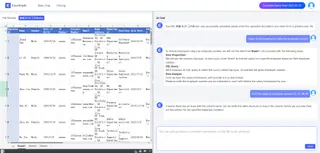
De plus, Excelmatic gère intelligemment les plages et numéros de colonnes pour garantir des formules correctes et efficaces. Même avec des milliers de lignes, il effectue les recherches en un instant.
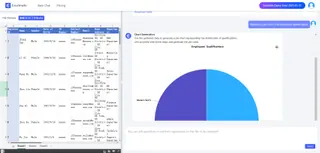
Excelmatic offre aussi des fonctions de traitement et d'analyse (tri, filtrage, recherche/remplacement) ainsi que des outils de visualisation pour une analyse plus intuitive.
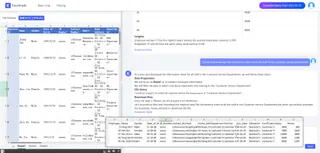
Conclusion
En résumé, RECHERCHEV est une fonction puissante pour rechercher et faire correspondre des données dans Excel. En maîtrisant son utilisation et avec des outils comme Excelmatic, vous gagnerez en efficacité et réduirez les erreurs.
Commencez dès maintenant votre voyage vers l'analyse intelligente d'Excel avec Excelmatic !






